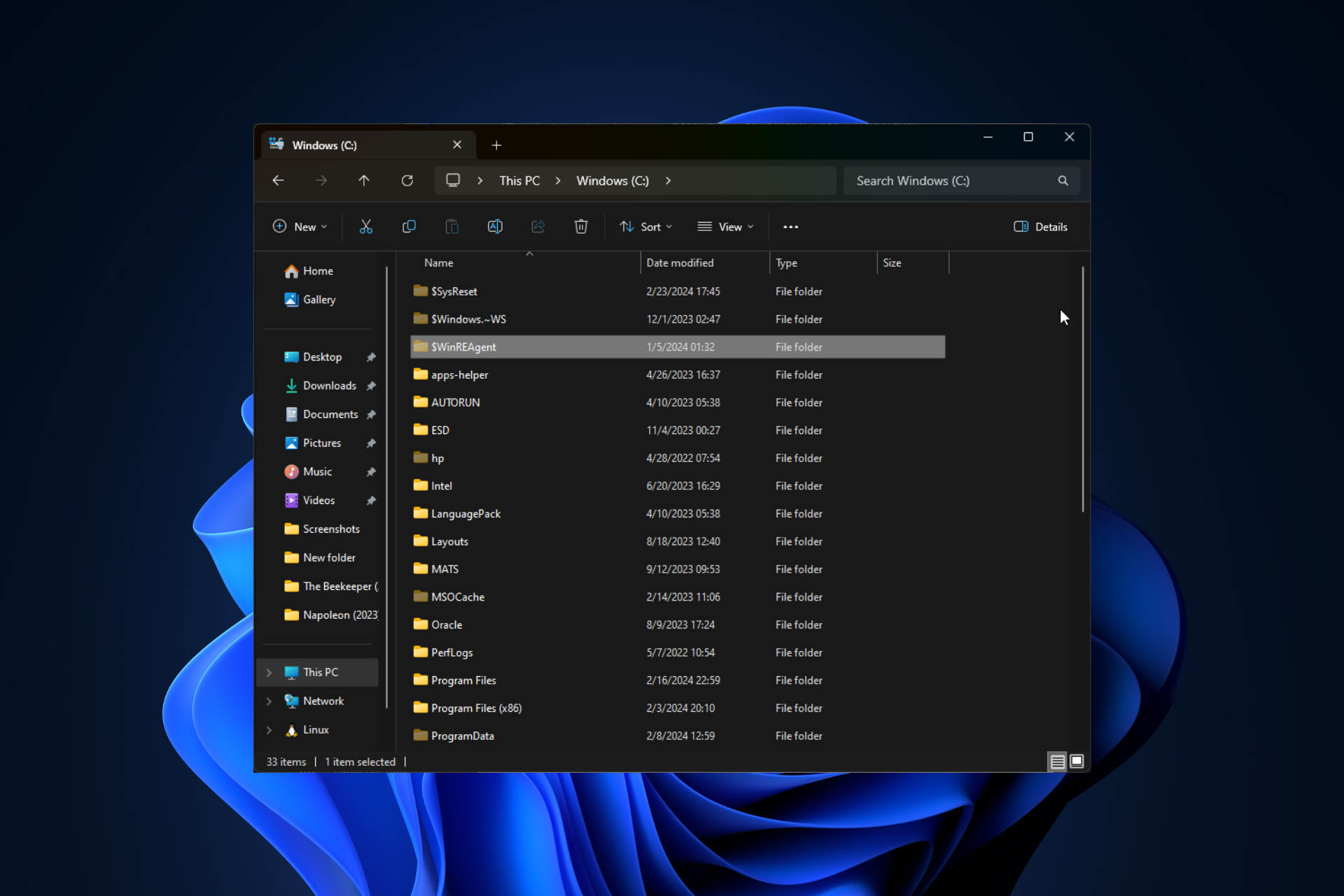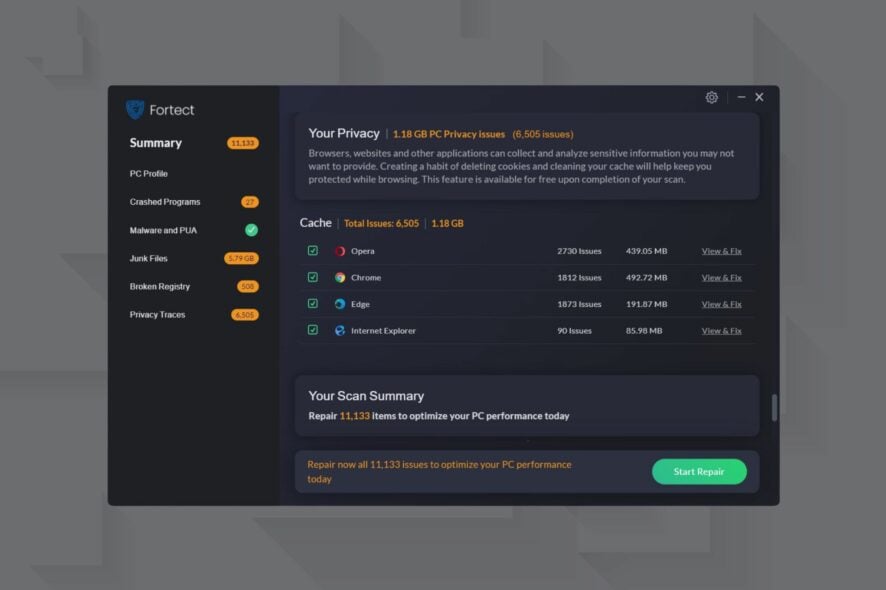윈도우 10에서 제거할 수 없는 프로그램 제거하기
 당신이 윈도우 10에서 프로그램을 제거할 수 없어서 이곳에 오셨을 가능성이 높습니다. 걱정하실 필요 없습니다. 이는 사소한 파일 손상 문제로 인한 일반적인 문제입니다.
당신이 윈도우 10에서 프로그램을 제거할 수 없어서 이곳에 오셨을 가능성이 높습니다. 걱정하실 필요 없습니다. 이는 사소한 파일 손상 문제로 인한 일반적인 문제입니다.
많은 윈도우 사용자들이 이 문제를 보고하고 있습니다. 이 기사에서는 전용 제거 도구를 포함하여 가장 많이 사용되고 신뢰할 수 있는 방법들을 보여드리겠습니다.
제거할 수 없는 프로그램은 무엇인가요?
윈도우 PC에서 제거하기 특히 어려운 소프트웨어 카테고리는 안티바이러스 및 안티멀웨어 도구입니다.
제거에 저항하는 다른 앱은 악성 스크립트를 포함하고 있는 앱입니다. 이들은 제거에 저항할 수 있도록 특별히 만들어졌으며, 제거를 위해서는 특별한 절차를 따라야 합니다.
기술 전문가들은 우리에게 가끔 컴퓨터 애플리케이션을 점검하라고 조언합니다. 이는 우리에게 아무런 이익이 없는 불필요한 앱을 찾기 위함입니다.
뿐만 아니라 시스템 내에 의심스러운 앱이 있는지도 확인하고 가능한 한 빨리 제거할 수 있습니다.
윈도우 10에서 프로그램을 강제로 제거하는 방법을 모른다면, 아래의 권장 사항을 확인해 보세요.
왜 윈도우 10에서 프로그램을 제거할 수 없나요?
애플리케이션을 제거하는 것은 많은 노력을 필요로 하지 않는 간단한 작업입니다. 불행히도 제거할 수 없는 앱을 만날 경우 사정이 조금 복잡해집니다.
프로그램을 제거할 수 없는 가장 흔한 이유는 다음과 같습니다:
➡️ 손상된 애플리케이션 파일
➡️ 제거 마법사가 없음
➡️ 문제 있는 레지스트리 항목
➡️ 악성 스크립트를 포함한 파일
요즘 대부분의 프로그램은 자체 삭제 마법사를 포함하고 있습니다. 이들은 앱의 사용자 인터페이스에서 직접 접근하거나 프로그램 파일의 특정 폴더에서 찾을 수 있습니다.
애플리케이션 스크립트의 일부 오류나 파일 손상으로 인해 일부 앱은 이러한 삭제 프로그램을 포함하지 않을 수 있으며, 그 말은 일반적으로 제거할 수 없다는 뜻입니다.
일반적인 시나리오는 앱을 제거했을 때 일부가 제거되어 더 이상 사용할 수 없지만, 잔여물이 남아 있는 경우입니다.
이는 앱이 “앱 추가/제거” 목록에 여전히 표시되지만, 프로그램 파일의 폴더는 사라졌다는 것을 의미합니다.
대부분의 경우, 이는 PC 어딘가에 여전히 앱의 흔적이 남아 있음을 나타내며, 그것은 대개 레지스트리 내에 존재합니다.
제거할 수 없는 악성 애플리케이션이 있다면, 프로세스는 유사합니다. 레지스트리 항목을 삭제하고 윈도우 설정을 사용하여 이를 제거할 수 있습니다.
그러나 이 경우에는 많은 악성 애플리케이션이 컴퓨터를 공격하면 자신을 복제하기 때문에 안티바이러스 소프트웨어를 사용하는 것이 권장됩니다.
하나를 성공적으로 삭제하더라도, 다른 이름으로 여전히 컴퓨터에 남아 있을 수 있습니다.
제거할 수 없는 프로그램을 윈도우 10에서 제거하는 방법
전통적인 방법으로 프로그램을 제거해 보았으나 작동하지 않았다면, 명령 프롬프트를 사용하여 강제 제거를 수행해야 합니다.
CMD를 통해 프로그램을 수동으로 제거하는 것은 안전하고 신뢰할 수 있는 방법으로, 프로그램이 컴퓨터에서 완전히 삭제되도록 보장합니다.
- 키보드에서 윈도우 키를 누르고 열리는 검색 상자에 cmd를 입력합니다.
-
첫 번째 결과를 클릭하여 명령 프롬프트 앱을 엽니다.
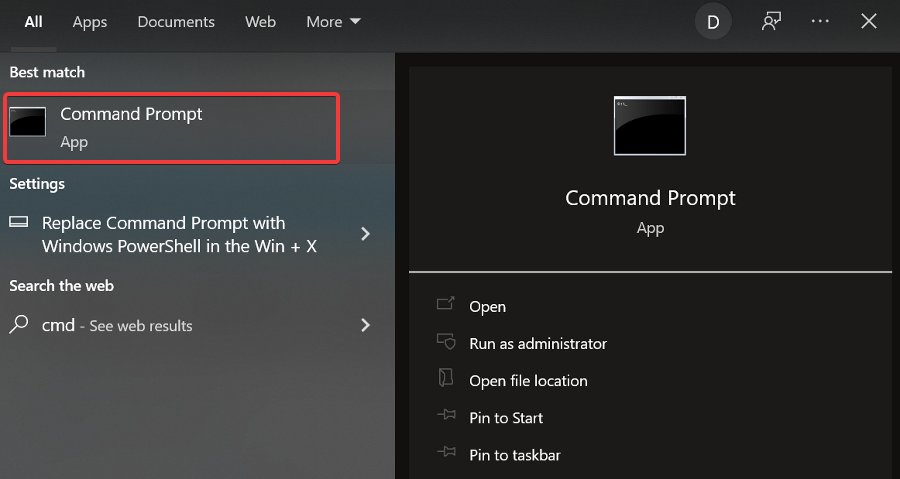
-
다음 명령어를 입력합니다:
powershell Get-AppxPackage -AllUsers -
Enter 키를 눌러 명령을 실행합니다. 이 명령은 PC의 모든 애플리케이션 목록을 생성합니다. 이를 사용하여 앱의 정확한 이름을 찾습니다.
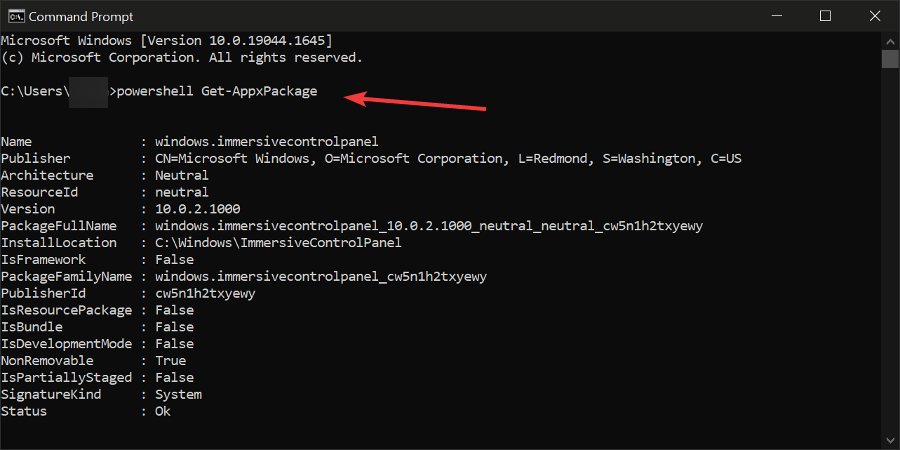
-
다음 명령어를 입력하고 Package 줄을 삭제하고자 하는 앱의 전체 이름으로 바꿉니다:
powershell Remove-AppxPackage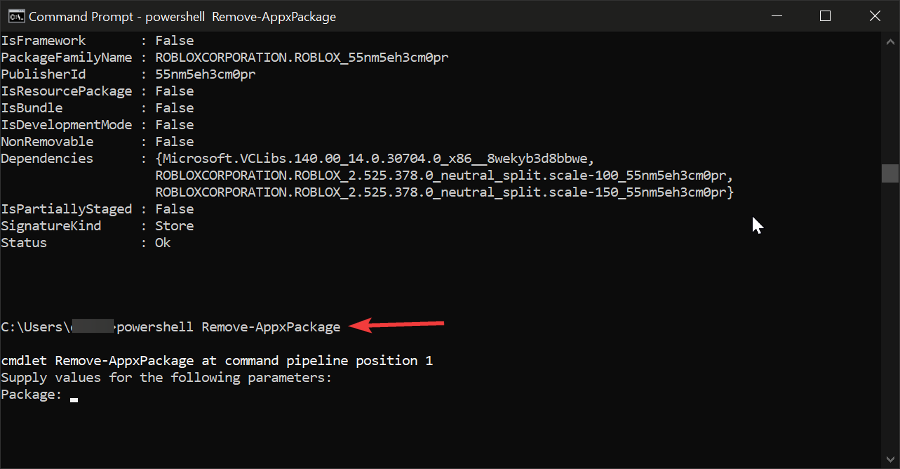
- Enter 키를 눌러 실행하고 장치에서 프로그램 제거를 완료합니다.
윈도우 10에서 프로그램 제거하는 방법
1. 프로그램 및 기능 사용
- 검색으로 가서 제어판을 입력합니다.
-
패널을 열고 프로그램을 클릭하여 프로그램 및 기능을 엽니다.
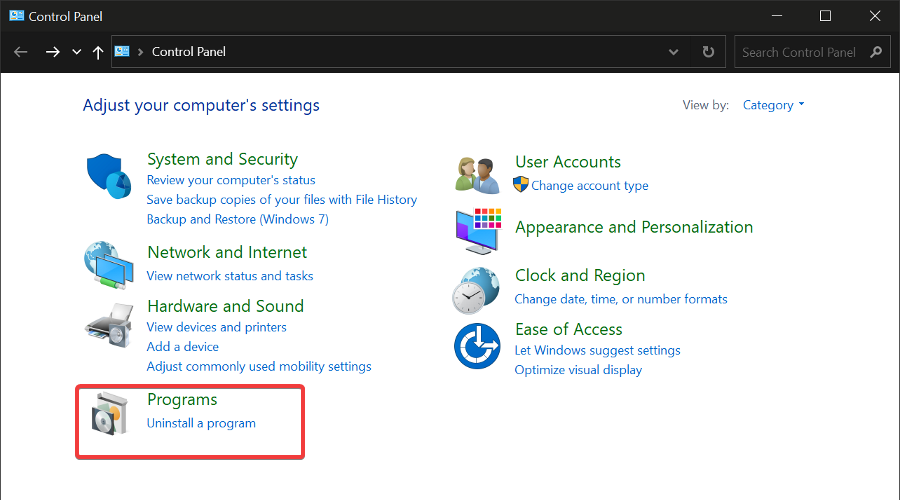
- 프로그램 제거를 클릭합니다.
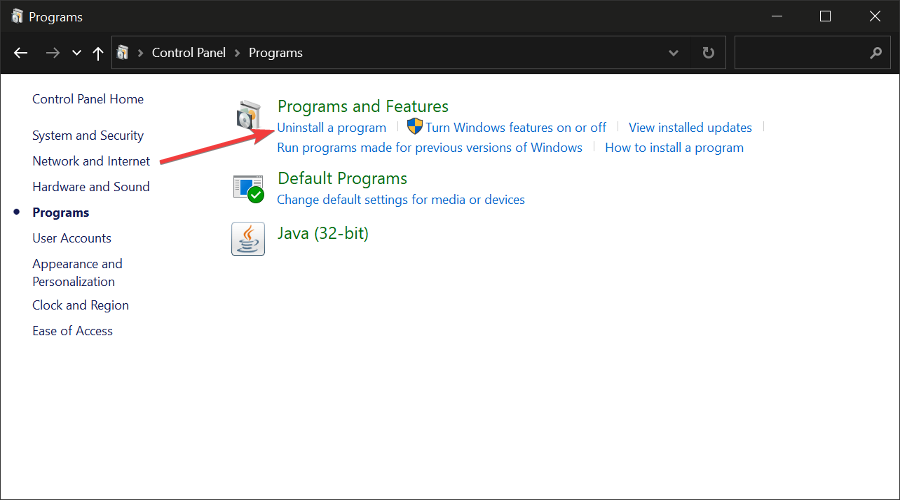
-
목록에서 애플리케이션을 찾아 더블 클릭합니다. 제거할 것인지 확정하는 프롬프트가 표시될 수 있습니다. 예를 선택합니다. 프로세스가 완료될 때까지 기다리십시오.
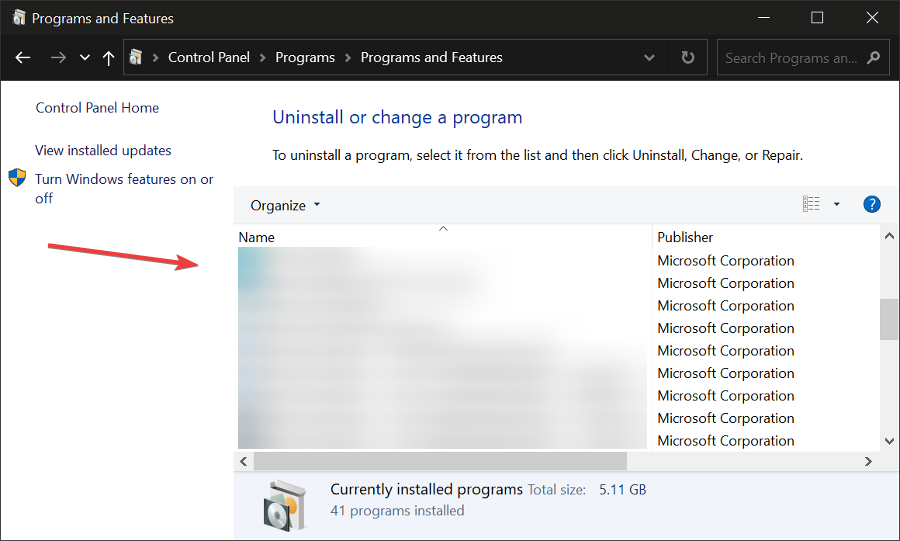
프로그램 및 기능은 내장된 윈도우 유틸리티입니다. 이는 애플리케이션과 기능을 관리하는 데 도움을 줍니다. 별 몇 번의 클릭으로 불필요한 프로그램을 제거할 수 있는 최고의 방법 중 하나입니다.
보시다시피, 이 과정은 매우 간단합니다. 이 도구를 사용하여 윈도우 10의 특정 기능(예: 인터넷 익스플로러나 .NET 프레임워크 등)을 추가하거나 제거할 수도 있습니다.
“윈도우 기능 켜기 또는 끄기”로 가서 추가하거나 제거하려는 기능을 선택하세요. 이 문제에 대한 자세한 내용은 윈도우 기능을 켜거나 끄는 방법에 대한 가이드를 확인하세요.
2. 서드파티 소프트웨어 사용
프로그램을 제거하기 위해 프로그램 및 기능을 사용하는 데 시간을 낭비하고 싶지 않다면 서드파티 소프트웨어를 사용할 수도 있습니다.
윈도우에서 프로그램 제거를 위한 수많은 소프트웨어 도구들이 있지만, 이번에는 IObit Uninstaller를 강력히 추천합니다.
사용법이 매우 간단하며, 원하는 앱을 쉽게 삭제할 수 있는 프로그램 목록을 보여줍니다.
IObit Uninstaller로 앱을 제거하려면:
-
IObit Uninstaller 애플리케이션을 열고 프로그램으로 가십시오.
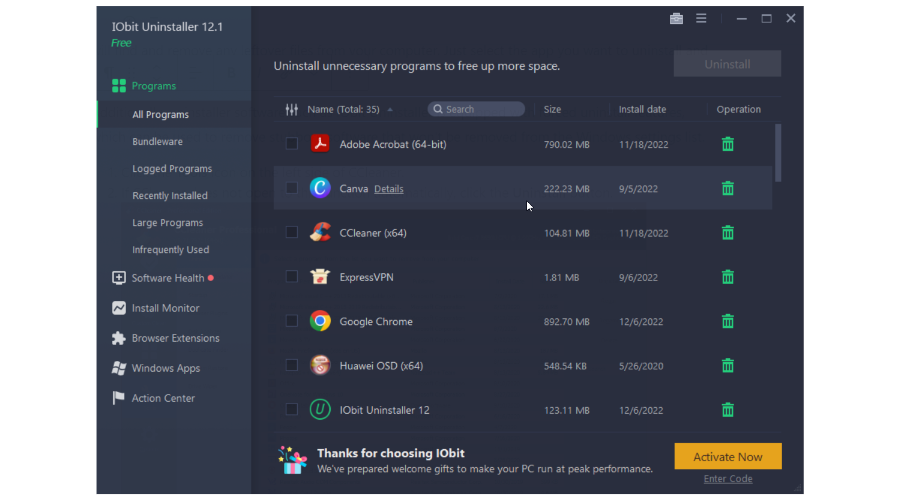
- 원하는 하위 카테고리를 선택하세요.
- 목록을 탐색하여 제거할 앱을 찾으십시오.
- 선택하고 휴지통 아이콘을 클릭합니다. 프로세스가 완료될 때까지 기다리십시오.
이 시점에서 선택한 프로그램이 모든 잔여물이나 연결된 다른 파일 없이 성공적으로 제거됩니다.
3. 시작 메뉴에서
시작 메뉴에서도 프로그램과 소프트웨어를 제거할 수 있습니다. 각 프로그램에서 마우스 오른쪽 버튼을 클릭한 후 제거를 선택하기만 하면 됩니다.
프로세스를 도와줄 스크린샷입니다.
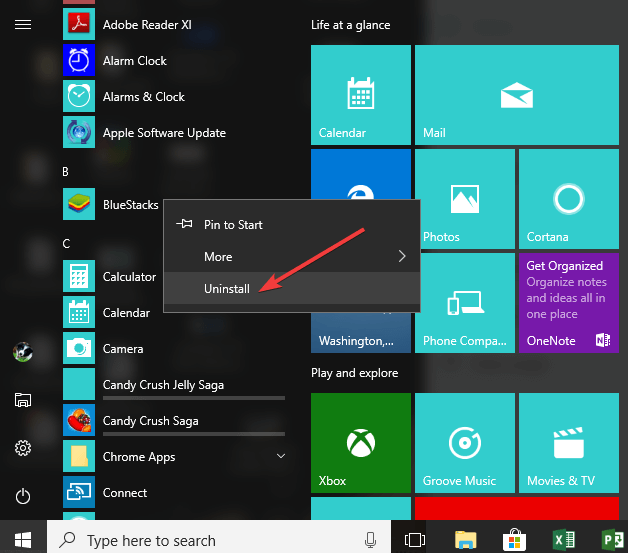 이 주제에 대한 더 읽기
이 주제에 대한 더 읽기
- Smartbyte: 무엇이며 어떻게 제거하는지
- 윈도우 10 빌드 19045.6156 릴리스 프리뷰는 보안 부트 업그레이드와 함께 출시됩니다.
- 윈도우 11에서 DirectX 진단 도구(dxdiag)를 여는 방법
- 윈도우 11에서 Xbox 게임 바 사용하는 방법 (초보자를 위한 전체 가이드)
- 빙 퀴즈에서 이기는 방법: 항상 정답을 맞추는 쉬운 단계
4. 설정 페이지에서 앱 삭제
- 설정 >앱> 앱 및 기능으로 가세요.
- 검색 상자를 사용하여 삭제하려는 앱을 찾습니다.
-
선택하고 제거합니다.
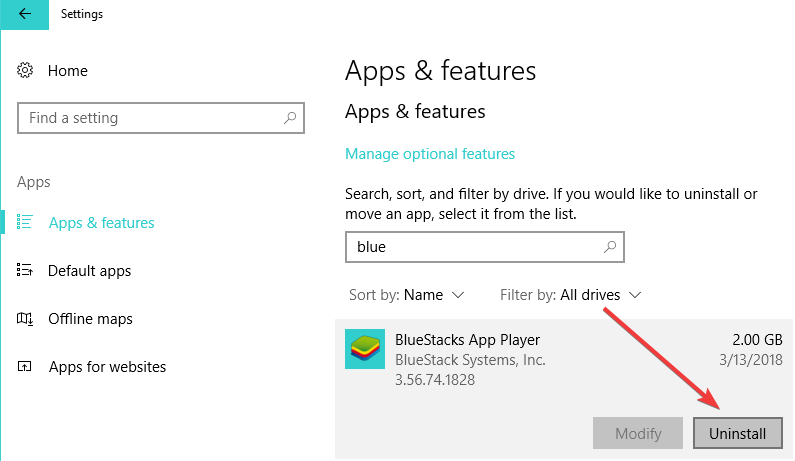 설정 페이지에서 윈도우 10 앱을 제거할 수도 있습니다. 이제 모든 윈도우 10 앱이 시작 메뉴에서 제거됩니다.
설정 페이지에서 윈도우 10 앱을 제거할 수도 있습니다. 이제 모든 윈도우 10 앱이 시작 메뉴에서 제거됩니다.
OS를 업그레이드한 경우, 윈도우 11에서 앱을 제거하는 방법에 대한 가이드를 확인하세요.
위의 절차에 대해 어떻게 생각하십니까? 제거할 수 있는 윈도우 10 사전 설치 프로그램에 적용할 수 있으므로 의견을 알려주세요.
이 가이드가 유용하고 귀하의 장치에서 원치 않는 프로그램을 제거하는 데 성공했는지 아래 댓글란에 알려주세요.